
随着计算机辅助设计(CAD)软件在建筑设计、机械制造、电子工程等多个领域的广泛应用,图纸的分享和存档需求日益增加。PDF格式凭借其良好的跨平台兼容性和防篡改特性,成为工程图纸交流的首选格式之一。本文将详解CAD软件中保存为PDF格式的快捷键及操作方法,特别结合中国地区常用的AutoCAD软件,帮助用户高效完成文件转换。
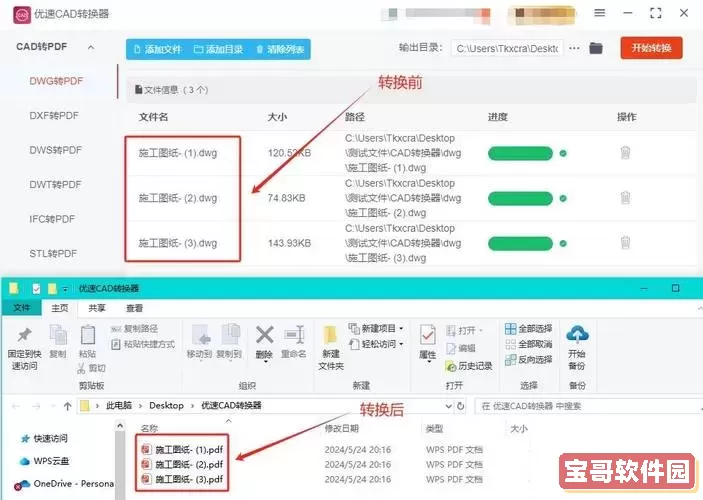
一、为什么要将CAD文件保存为PDF格式?

CAD文件通常为DWG或DXF格式,这类文件体积较大且需要专门的软件打开。相比之下,PDF文件具有以下优势:
通用性强:大多数设备都能直接打开PDF文件,无需专用软件。
展示一致:无论在哪种设备上查看,图纸布局和排版保持不变。
便于打印:PDF格式适合直接发送至打印机,方便制作实体图纸。
安全性高:可设置密码保护,避免图纸被未经授权篡改。
因此,将CAD图纸保存为PDF格式是工程项目交流、存档及打印的重要环节。
二、AutoCAD中保存为PDF格式的快捷键
AutoCAD是中国地区最常用的CAD软件之一,官方未设定直接保存为PDF的专用快捷键,但用户可通过“发布”和“打印”功能快速生成PDF文件。常用快捷键如下:
Ctrl + P:打开打印对话框,可选择打印机为“DWG To PDF.pc3”,实现将图纸输出为PDF。
Plot命令:在命令栏输入“PLOT”或“印刷”,进入打印设置界面。
EXPORTPDF命令:部分AutoCAD版本支持直接导出PDF,可以在命令栏输入“EXPORTPDF”,快速保存PDF。
如果您想更快捷地保存为PDF,也可以自定义快捷键或利用脚本批处理功能。
三、AutoCAD保存为PDF的具体操作步骤
下面以AutoCAD 2022版本为例,介绍使用打印功能生成PDF文件的详细步骤:
打开需要保存为PDF的DWG文件。
按下快捷键Ctrl + P,调出打印对话框。
在“打印机/绘图仪”选择框中选择“DWG To PDF.pc3”打印机。这是AutoCAD自带的虚拟打印机,用于生成PDF文件。
设置打印范围:可以选择当前视图、窗口区域或整个布局。
选择纸张大小和绘图比例:确保输出的PDF图纸符合实际需求。
配置图纸方向:横向或纵向。
点击“确定”按钮后,会弹出保存PDF文件的对话框。
输入文件名及保存路径,点击“保存”,完成PDF文件生成。
此外,如果需要批量导出多个图纸为PDF,可以使用“发布”命令:
输入“PUBLISH”命令,打开发布对话框。
添加需要发布的图纸列表。
选择“发布到PDF”选项。
设置输出文件的保存路径和命名规则。
点击发布,等待软件处理完成即可。
四、其他注意事项
1. 字体和图层兼容性:确保图纸中使用的字体能正确嵌入PDF,否则可能出现乱码情况。建议使用AutoCAD默认字体或常用的中文字体。
2. 线宽和颜色设置:为了保证打印效果,合理调整线宽,部分细线在PDF中可能显示不清。
3. 版本兼容性:不同版本的AutoCAD保存PDF的功能略有差异,新版本对PDF支持更完善。
4. 第三方插件或软件:除了AutoCAD自带功能,市面上还有如Bluebeam Revu、Foxit PDF等软件,支持将CAD文件转换为PDF,满足特定需求。
五、小结
将CAD文件保存为PDF格式,是工程设计中不可或缺的技能。通过快捷键Ctrl + P调用打印对话框,选用“DWG To PDF.pc3”打印机,可快捷有效地将AutoCAD图纸导出为PDF文件。此外,利用发布命令还能实现批量生成PDF,提升工作效率。掌握这些操作技巧,将极大方便图纸的传输、查看和打印,为项目的顺利推进提供有力支持。
希望本文的详细讲解能帮助广大中国地区的CAD用户熟练掌握保存为PDF的快捷键与操作方法,提升日常办公效能。